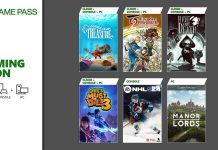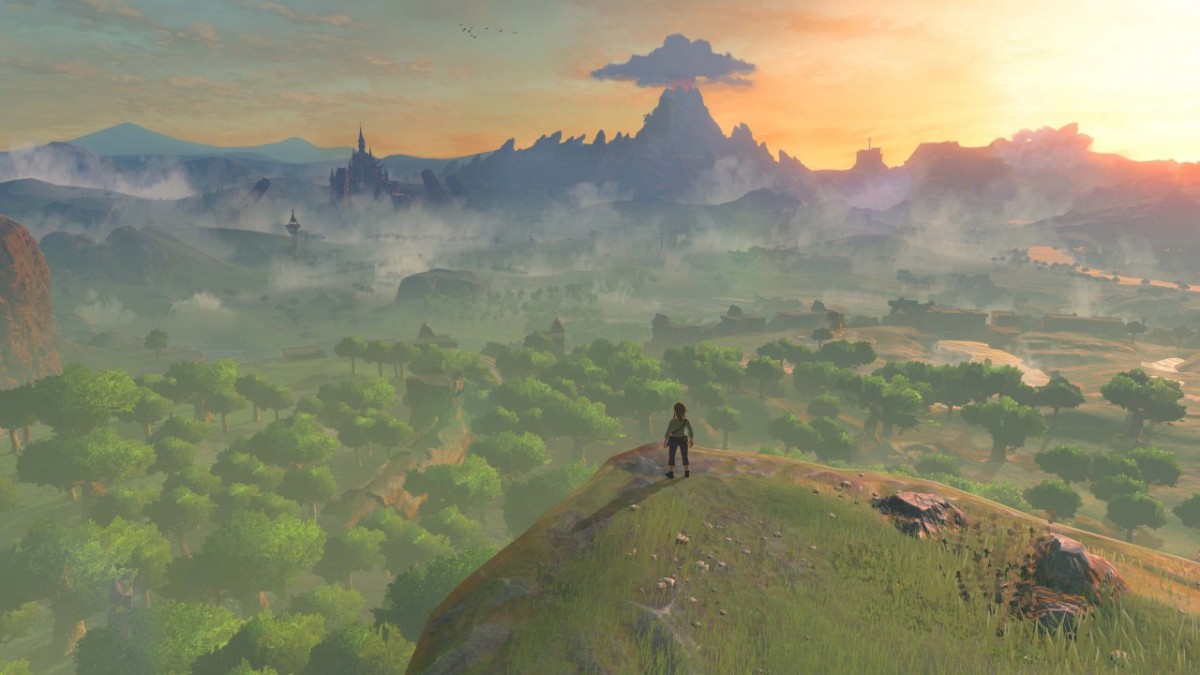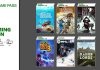Design und Verarbeitung:
Mit Blick auf das Design tritt die Thermaltake TOUGHLIQUID Ultra 420 mm insgesamt recht dezent auf, sodass das Display auf dem Pumpenkopf im Fokus steht (gehen wir später drauf ein). Radiator, Schlauch und Pumpenkopf sind in Schwarz gehalten, die Lackierung ist ordentlich und gleichmäßig ausgeführt. Ebenfalls sind die Finnen des Radiators gleichmäßig ausgerichtet. Die Schläuche verfügen über einen Nylon-Sleeve und haben eine angenehme Festigkeit, sodass sie gut in Form gebracht werden können. Leider verfügt das Anschlusskabel der Pumpe über keinen Nylon-Sleeve, allerdings kann man es ggf. so auch besser verstecken. Das Display am Pumpenkopf lässt sich um etwa 270° drehen und so entsprechend der Einbausituation positionieren. Der Anschluss für das USB-Kabel wird dabei ebenfalls gedreht. Die Coldplate aus Kupfer ist gut dimensioniert, sodass hier auch bei LGA1700 CPUs keine Probleme zu erwarten sind.
Die Lüfter setzen ebenfalls auf die Grundfarbe Schwarz und verfügen als Akzent über graue Gummidämpfer zur Schallentkopplung. Der Optik folgend scheint es sich bei dem genutzten Kunststoff über einen glasfaserverstärkten Kunststoff zu handeln. In der von uns getesteten Version verfügen die Lüfter über keine RGB-Beleuchtung, eine solche Version ist aber auch erhältlich.
Montage:
Zur Montage der AiO sind wie üblich mehrere Schritte erforderlich. Je nachdem, bei welchem Sockel die Montage erfolgen soll, unterscheiden sich diese etwas. Vor der Montage im System haben wir zunächst die beiliegenden Lüfter mit den acht langen Schrauben an der AiO montiert.
Für unseren Test wurde der CPU-Kühler in folgendem System (nur die relevanten Komponenten) montiert:
CPU: Intel Core i5-13600K
Mainboard: NZXT N7 Z790 (zum Test)
RAM: Crucial 32 GB Kit DDR5-4800 UDIMM @5.600 MHz (zum Test)
Gehäuse: Fractal Design Meshify 2 XL (zum Test)
Gehäuselüfter: Fractal Design Dynamic X2 GP-14 (2 vorne, 1 hinten)
Vormontage bei Intel LGA115x, LGA1200 und LGA1700:
Aufgrund der ähnlichen Bohrungsgeometrie kann bei Intel für LGA115x, LGA1200, LGA1366 und LGA1700 fast das gleiche Montage-Kit genutzt werden. Im Vergleich zu vielen anderen Modellen legt Thermaltake keine verstellbare Backplate bei, sondern es gibt zwei getrennte Varianten für LGA1700 und LGA115x sowie LGA 1200. Am Pumpenkopf wird zunächst der Halterungsrahmen aufgesteckt. Die Backplate kann dann am Mainbord mit zwei Klebepads fixiert werden, sie lässt sich aber auch sehr gut festhalten und mit den beiliegenden Doppelschrauben fixieren.
Vormontage bei AMD AM4 und AM5:
Für die CPU-Sockel von AMD muss natürlich ein anderer Halterungsrahmen auf den Pumpenkopf aufgesteckt werden. Als Backplate kommt hier die AMD eigene Backplate zum Einsatz, die bei jedem Mainboard vormontiert ist.
Montage des Radiators:
Der von uns vormontierte Radiator kann nun mit den kurzen Schrauben im System verschraubt werden. Prinzipiell kann man auch mit den beiliegenden langen Schrauben die Lüfter zwischen Gehäuserahmen und Radiator positionieren, zum Beispiel beim Fronteinbau oder im saugenden Betrieb an der Oberseite. So ergeben sich vier mögliche Ausrichtungen der Lüfter im Push- oder Pull-Betrieb mit der Förderrichtung ins Case hinein oder hinaus. Für unseren Test haben wir die AiO im Gehäusedeckel im Push-Betrieb mit der Förderrichtung aus dem Gehäuse hinaus montiert. Passend zur Richtung einer natürlichen Konvektion (Wärme steigt nach oben).
Montage der Pumpeneinheit:
Vor der Montage des Pumpenkopfs muss noch zunächst die Wärmeleitpaste aufgebracht werden. Hierzu liegt eine wirklich großzügig dimensionierte Menge Wärmeleitpaste bei, die problemlos für zwei Montagen reicht. Da die vormontierten Backplates über Schrauben am Mainboard fixiert sind, ist die weitere Montage problemlos möglich und der Pumpenkopf mit den beiliegenden gefederten Muttern fixiert. Die Pumpe kann nun über das 3-Pin-Kabel mit zur Ansteuerung mit dem Mainboard verbunden werden. Für den Betrieb des Displays ist noch ein USB-Kabel notwendig, das man entweder an einem internen USB-2.0-Header oder an einem externen USB-C-Port anschließen kann. Die Länge des Kabels ist gut dimensioniert.